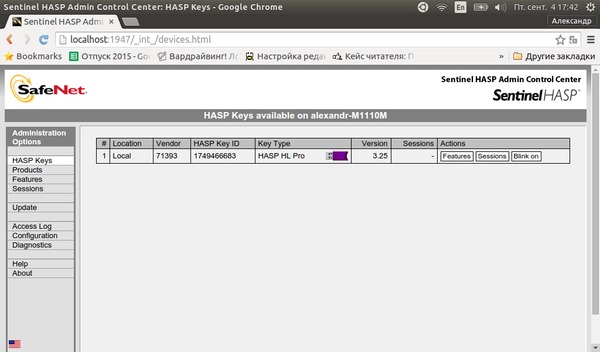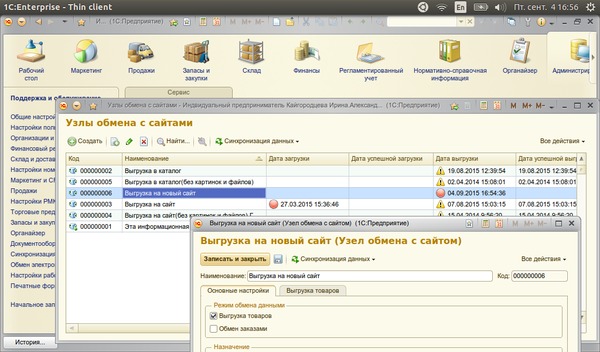для безотказной работы систем,
каждый день, круглый год
Установка 1C 8.3 на Ubuntu 14.04
Проверено 04.09.2015
Установка платформы (нативной) 1С 8.3 заключается в скачивании двух архивов. В одном содержаться пакеты сервера, в другом пакет клиента 1С. После скачивания архивов, необходимо их распаковать и сложить их в одну папку для удобства.
Предварительная подготовка
Поставим несколько дополнительных пакетов.
sudo apt-get install texlive-binaries sudo apt-get install imagemagick sudo apt-get install libwebkitgtk-1.0-0 sudo apt-get install libgsf-1-dev sudo apt-get install unixodbc sudo apt-get install ttf-mscorefonts-installer
Установка 1С@Предприятие
sudo dpkg -i 1c-enterprise83-common_8.3.6-2237_amd64.deb sudo dpkg -i 1c-enterprise83-server_8.3.6-2237_amd64.deb sudo dpkg -i 1c-enterprise83-ws_8.3.6-2237_amd64.deb sudo dpkg -i 1c-enterprise83-client_8.3.6-2237_amd64.deb
Установка HaspLM
Теперь осталось установить компоненты для нашего локального hasp ключа (данный пункт можно пропустить для случая использования сетевого hasp ключа).
Внимание, не смотря на то, что система у нас x86_64, использовать все же нужно 32-x битные пакеты.
Создадим папку, скачаем в нее необходимые пакеты с сайта Etersoft и установим их (система у нас Ubuntu 14.04 но пакеты прекрасно подходят от Ubuntu 12.04.).
Важная деталь, сборка есть и под Ubuntu 14.04, но как показала практика - вроде работает, ключ видится и принимается системой 1С Предприятие, но не работает (из коробки) веб-интерфейс по адресу: localhost:1947.
Если вы хотите свежий hasp, вот ссылка: http://ftp.etersoft.ru/pub/Etersoft/HASP/last/Ubuntu/14.04
mkdir haspinstall
cd haspinstall/
wget http://ftp.etersoft.ru/pub/Etersoft/HASP/3.3/Ubuntu/12.04/ haspd_3.3-eter10ubuntu_i386.deb
Далее я по привычке ввел команду:
sudo dpkg -i *.deb
Система у нас 64-х битная, необходимо доустановить 32-х битные библиотеки:
sudo apt-get install libc6:i386
далее система поросит нас ввести команду для разрешения зависимостей:
sudo apt-get -f install
Пробуем повторно теперь поставить наш пакет:
sudo dpkg -i haspd_3.3-eter10ubuntu_i386.deb
Ура! Пакет установился, ключ видится системой. В браузере вы можете зайти в админ панель hasplm менеджера по адресу http://localhost:1947